怎么赠好友QQ会员?本文给电子数码爱好者聊聊数码产品中对于遇上QQ怎么赠送好友会员等问题,我们该怎么处理呢。赠送qq,现在让我们一起往下看吧,希望能帮你解决到相关问题。
怎么赠好友QQ会员
步骤1、以小米 12为例,
首先打开QQ,进入联系人页面,点击左上角的个人头像。
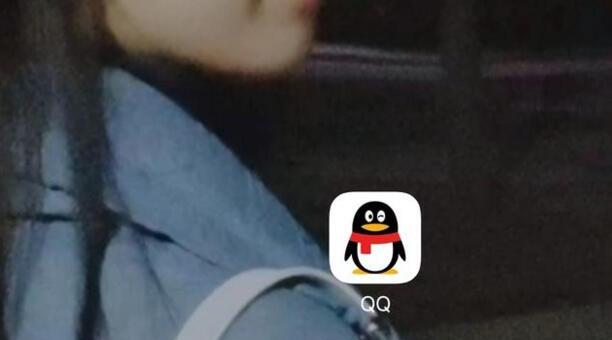
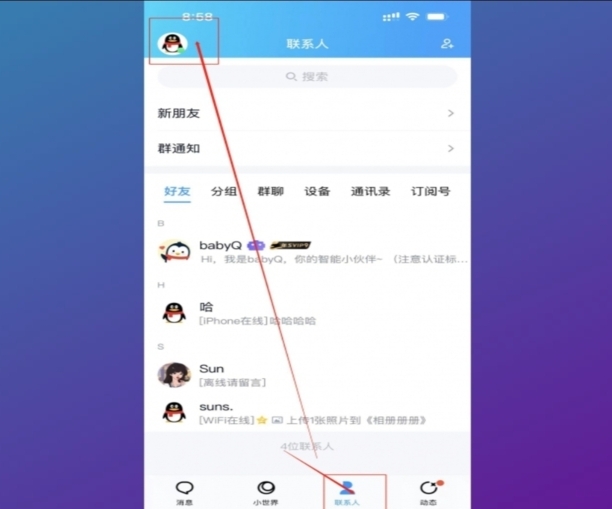
步骤2、接着在弹出的菜单栏当中,点击6折享SVIP特权选项,进入之后,点击QQ会员下方的赠送好友选项
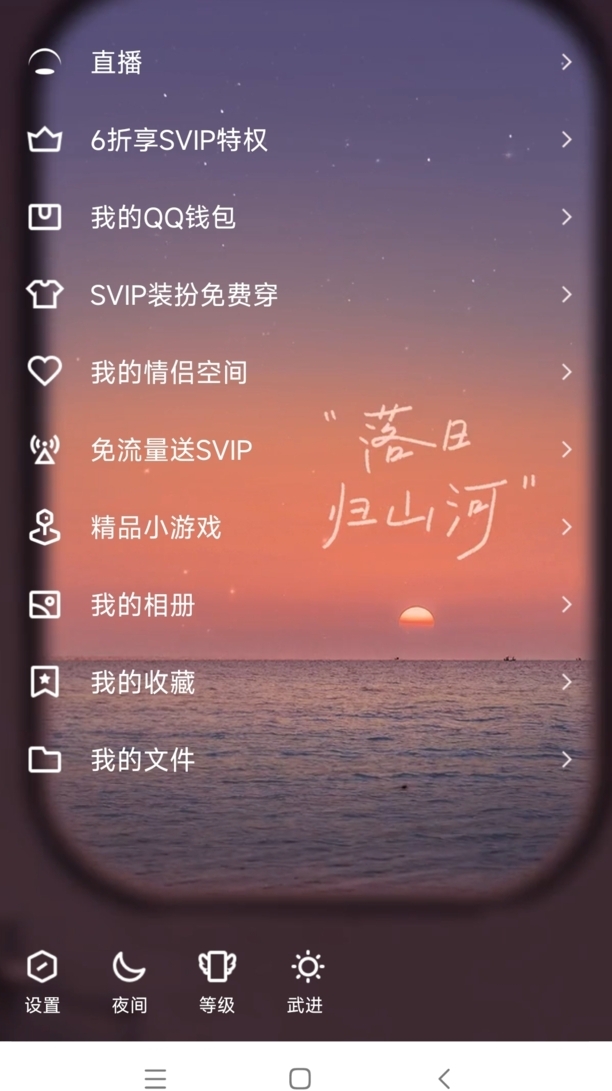
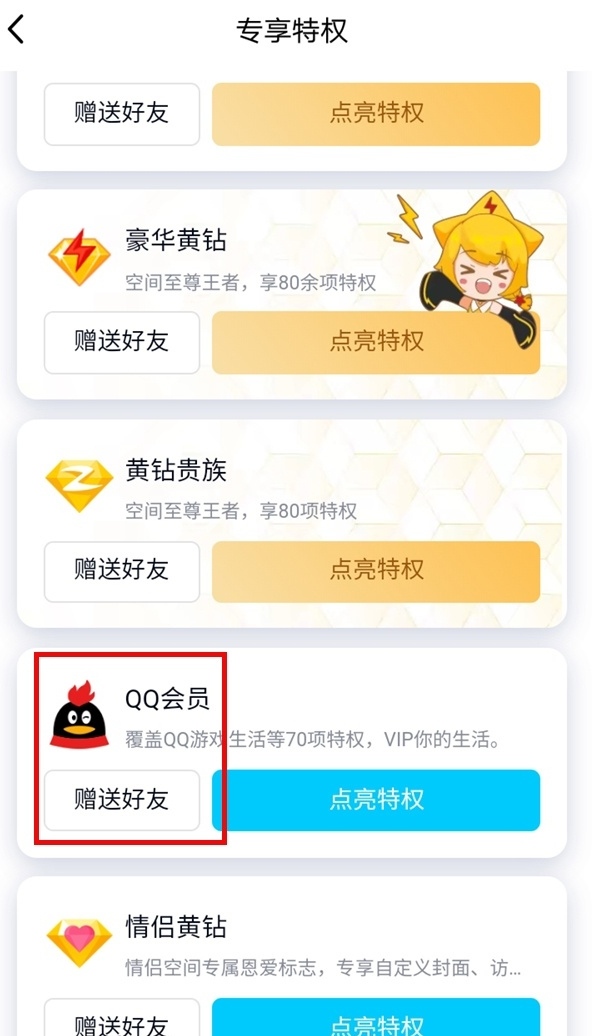
步骤3、最后选择想要赠送的QQ好友,在弹出的窗口中,点击下方的立即支付按钮即可。
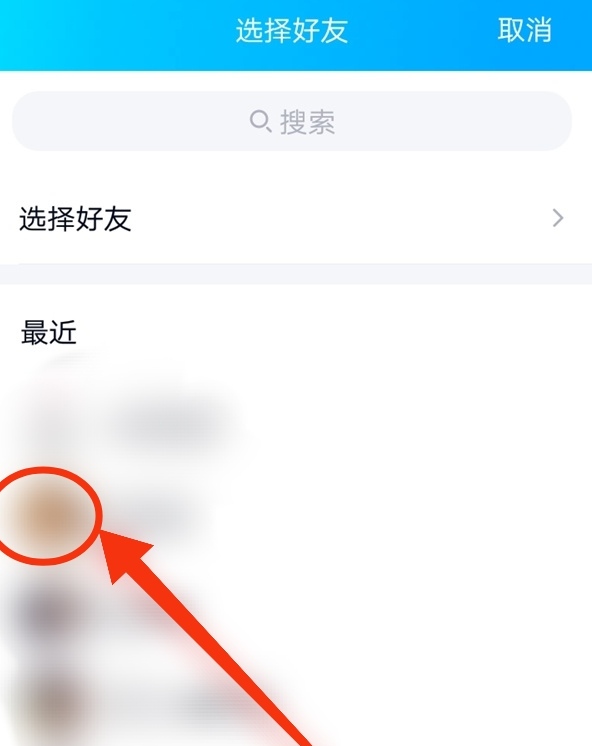
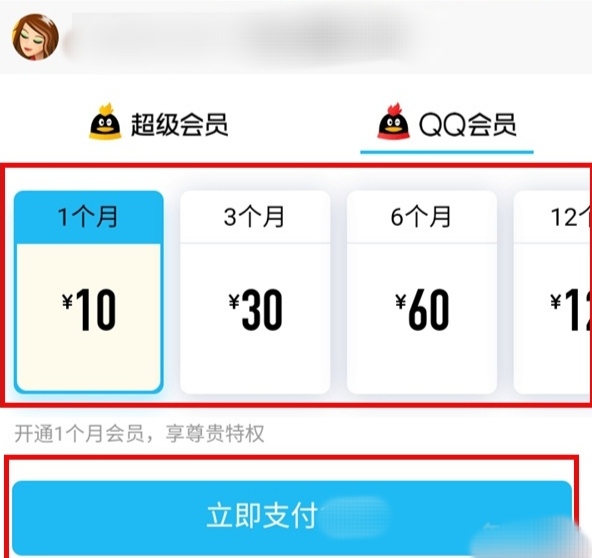
QQ怎么赠送好友会员
第一:打开手机【QQ】,在QQ主界面点击左上角的【头像】或者右滑屏幕,在新界面的多种选项中,选择下方的【激活会员】,接着在新的界面中点击上方的【开通普通会员】,在下面出现的支付窗口中,可以看到右上角出现了一个【赠送好友】,点击它,即可赠送会员给好友;
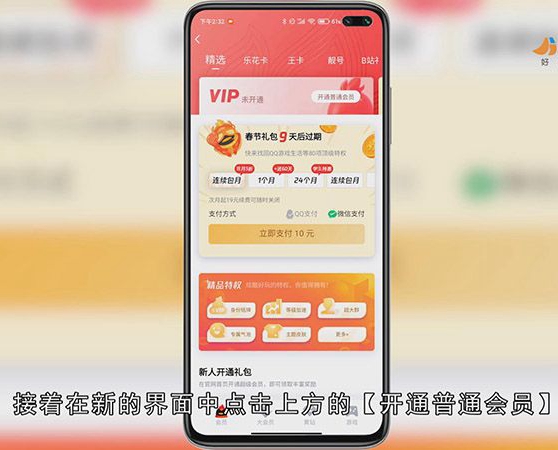
第二:不过要自己的帐号在有会员的情况下,才能赠送给好友,若自己的帐号没有会员,即只能给自己开通会员后才可赠送;
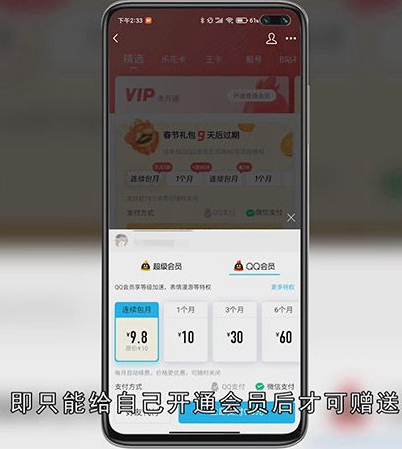
总结
本图文教程演示机型:红米k30 i,适用系统:MIUI 12.1.1,软件版本:QQ 8.6.5;以上就是关于QQ怎么赠送好友会员的全部内容,希望本文的介绍能帮你解决到相关问题,如还需了解其他信息,请关注本站其他相关信息。
